ghostwin7怎么快捷新建文件夹|win7电脑快速新建文件夹的方法
发布时间:2017-05-10 14:27:55 浏览数:
我们经常在电脑上要创建新建文件,下载软件或者资料的时候要创建新建文件等等。虽然在桌面上操作简单,但是使用起来还是比较麻烦一点,那有没有什么快捷的方法。那ghostwin7怎么快捷新建文件夹?接下来就一起看看ghostwin7怎么快捷新建文件夹。
win7电脑快速新建文件夹的方法:
1、右击“桌面”,点击“新建”。
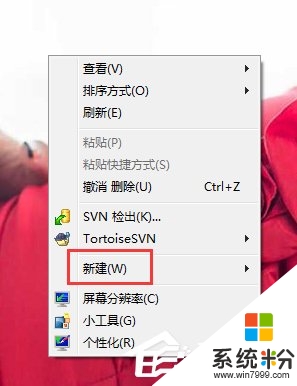
2、点击“浏览”。
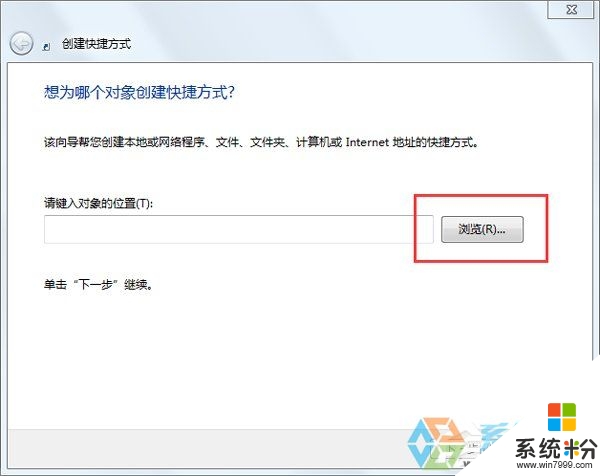
3、选择想要创建快捷方式的文件或文件夹,点击“确定”。
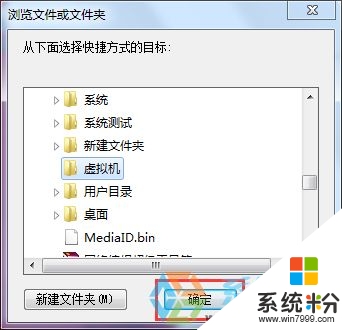
4、单击“下一步”。
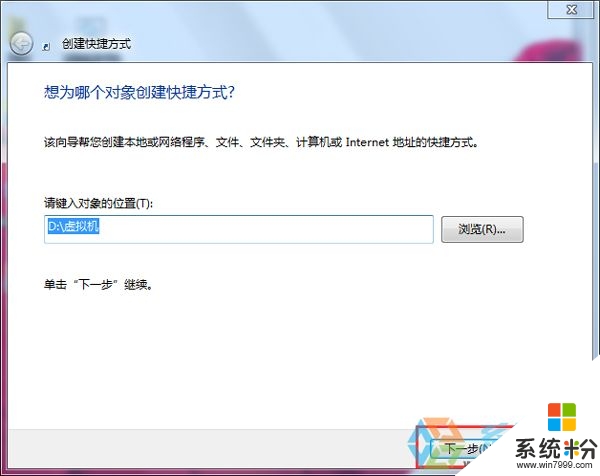
5、输入快捷方式的名字,点击“完成”。
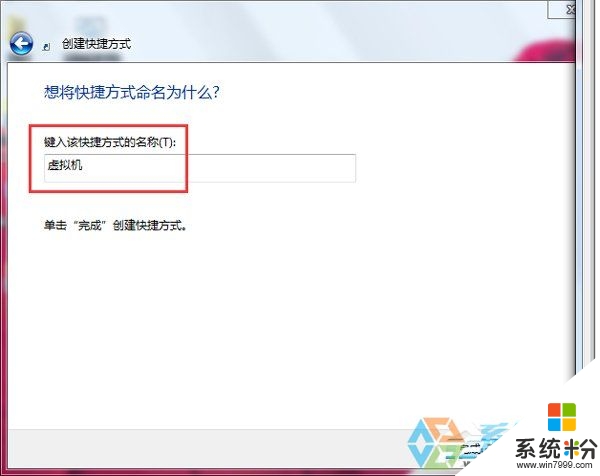
6、桌面上就会出现一个快捷方式图标。

7、简便方法:右击想要创建快捷方式的文件或文件夹,依次点击“发送到”——“桌面快捷方式”。
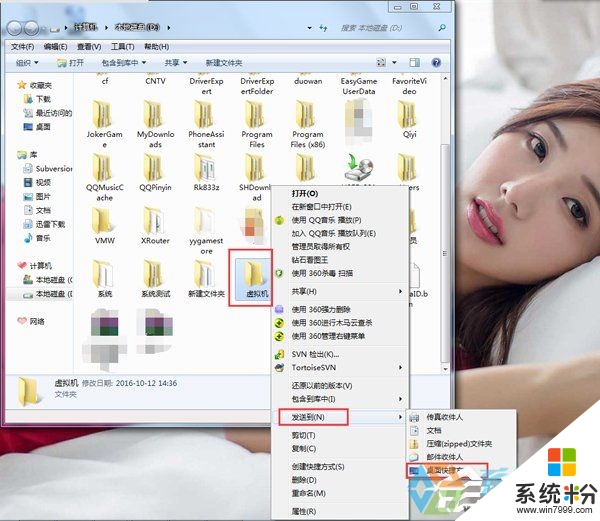
关于【ghostwin7怎么快捷新建文件夹】的全部操作步骤这就跟大家分享完了,按照上述的步骤来设置即可。小伙伴选好官方电脑系统下载安装后,难免会遇上一些无法解决的故障,建议上系统粉官网查看相关的处理方法。